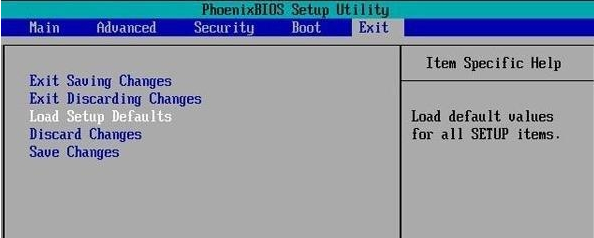
bios是一组固化到计算机内主板 上一个ROM 芯片上的程序 ,它保存着计算机 最重要的基本输入输出的程序 、开机后自检程序和系统自启动程序,它可从CMOS中读写系统设置的具体信息。 其主要功能是为计算机提供最底层的、最直接的硬件设置和控制。当我们需要恢复bios出厂设置时,win10系统下要如何将bios恢复出厂设置?具体方法如下。
方法一:
第一步:开机不停按Delete键(笔记本一般是F2键)进入BIOS设置界面。
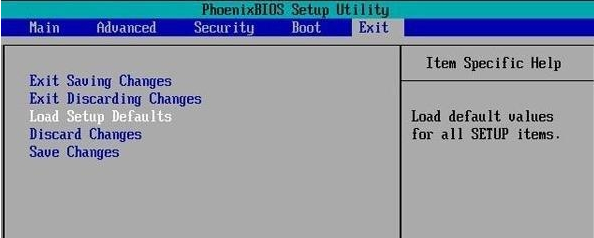
第二步:选择【Exit】菜单下面的【Load Setup Defaults】并回车,选择【Yes】之后,再次回车。

第三步:按【F10】键,选择【Yes】之后回车,此时系统会重启,BIOS主板成功恢复出厂设置。

方法二、
1、将主板上的纽扣电池拆下,拆下之后保持15钞以上,之后再安装上去,这样就可以消除BIOS信息,然后恢复出厂设置了。
2、当然有的主板上还配置有“硬跳线”,只需要按提示用跳线帽将“2”和“3”引脚短接一下,这样也可实现消除BIOS信息功能。

以上就是win10 bios恢复出厂设置的详细操作啦,希望能帮助到大家。




